Facebook Messenger, como todos sabemos, es el servicio de mensajería independiente de Facebook, que ha creado su propia identidad en los últimos años. Sin embargo, su nueva identidad también ha creado confusión en algunas áreas clave, y hoy vamos a abordar uno de esos problemas: el acto de mostrar un mensaje en Messenger.
Por lo tanto, si se muere por leer los mensajes que había ocultado, archivado o ignorado, asegúrese de seguir la guía a continuación. Deberá mostrar el chat que ocultó anteriormente, o mostrar los chats ignorados / archivados, o mostrar las solicitudes de mensajes ignoradas, según sea relevante para su caso.
Relacionado: ¿Cómo compartir tu pantalla en Messenger?
¿Cómo mostrar mensajes en Messenger?
Como se mencionó, Facebook le ha permitido a Messenger tener su propia identidad, lo que ha llevado al inicio de su propio sitio web, Messenger.com. Este es el lugar perfecto para chatear y hacer videollamadas, sin las distracciones de las noticias decoradas de Facebook.
Si ha ocultado a alguien en Messenger Web y desea volver a verlo en su lista de chat habitual, la solución es bastante simple, como se indica a continuación. Sin embargo, no puede mostrar a alguien en la aplicación Messenger; tendrá que usar el sitio web de Messenger para mostrar los chats que ocultó anteriormente.
Primero, visite messenger.com y luego inicie sesión en su cuenta de Messenger. Ahora, toque el icono de engranaje (Configuración) en la parte superior de la página y vaya a ‘Chats ocultos’.
Aquí, verá una lista de los chats que ha ocultado a lo largo de los años. Ahora, haga clic en la conversación que desea restaurar y simplemente responda, incluso un “.” haría. Una vez que lo haga, el chat se moverá inmediatamente de la sección ‘Chats ocultos’ y se restaurará a ‘Chats’ normales.
Relacionado: ¿Está cifrado de extremo a extremo Facebook Messenger?
“Ocultar” funciona de manera diferente en la aplicación Messenger y en la Web de Facebook. Ni Facebook Web ni la aplicación Messenger te ofrecen la opción de “ocultar” un chat como Messenger.com. Aquí, los resultados deseados se obtienen a través de uno de los dos métodos: Archivoy Ignorar.
No puedo encontrar el chat en la lista “Chats ocultos”, busque la solución a continuación.
Cómo mostrar mensajes de chats archivados buscándolos
Si “ignoró” o archivó el chat de alguien, entonces no se mostrará en la opción “Chats ocultos” que cubrimos anteriormente. Pero recuperarlos es fácil. Para desarchivar un chat, todo lo que tienes que hacer es buscar el nombre de la persona y enviarle cualquier mensaje en el chat para mostrarlo. Puede hacer esto en el sitio web y la aplicación de Facebook, así como en el sitio web y la aplicación de Messenger.
En la siguiente guía, usamos el sitio web de Messenger. Vaya a messenger.com. Luego, en el campo “Buscar Messenger”, escriba el nombre de la persona a la que desea recuperar el chat ignorado.

Una vez que busque el nombre, le mostrará los nombres de las personas que coinciden con la consulta. Haga clic en el chat (nombre de la persona) cuyos mensajes desea mostrar. Puedes leer los mensajes ahora.

Pero si desea recuperar el chat de forma permanente en su lista de chat, puede enviarles cualquier mensaje en este chat.
Cómo mostrar solicitudes de mensajes en Messenger.com en PC
Para restaurar una conversación ignorada en Messenger Web, deberá sumergirse en la carpeta Spam. Para acceder a Spam y sacar una conversación ignorada, primero tendrá que ir a Messenger.com, hacer clic en su foto de perfil e ir a “Solicitudes de mensajes”.
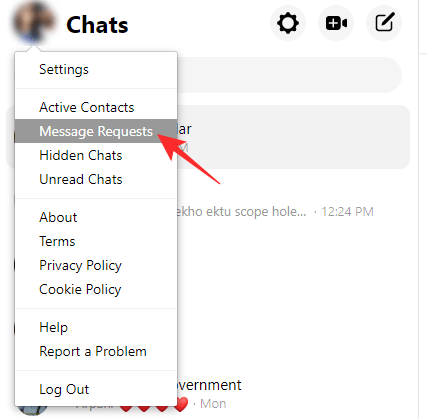
Ahora, haga clic en ‘Ver spam’.

Finalmente, ubique el chat que desea restaurar y envíe una respuesta. Una simple respuesta movería la conversación de regreso a la carpeta normal de ‘Chats’.
Cómo mostrar solicitudes de mensajes en Facebook.com en PC
Facebook.com también te da la opción de ignorar a una persona. Sin embargo, los mensajes, estos tiempos, se mueven a ‘Solicitudes filtradas’ en lugar de a la carpeta de correo no deseado. Para sacar un mensaje del espacio ‘Solicitudes filtradas’, primero inicie sesión en Facebook; luego, haga clic en el icono de chat y presione ‘Solicitudes de mensaje’.

En la siguiente pantalla, haga clic en ‘Ver solicitudes filtradas’.
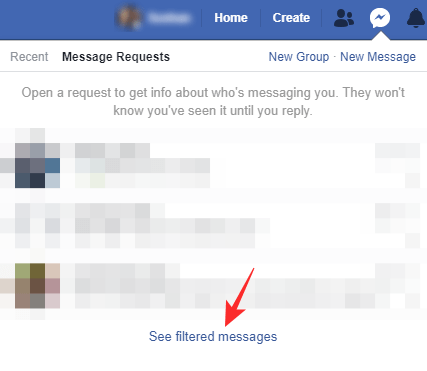
Aquí, verá las conversaciones que está ignorando actualmente. Simplemente abra un chat y envíe un mensaje para restaurarlo a la carpeta de chats normales.
Cómo mostrar solicitudes de mensajes en la aplicación Messenger en iPhone y Android
En Android, los mensajes ignorados se envían directamente a la carpeta “Spam”. Para restaurar, primero, inicie Messenger, toque su foto de perfil en la esquina superior izquierda de la aplicación y vaya a ‘Solicitudes de mensajes’.
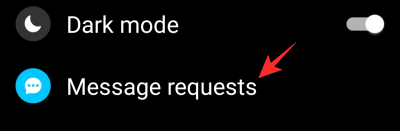
Ahora, diríjase a la pestaña ‘Spam’ y toque la conversación que desea restaurar.
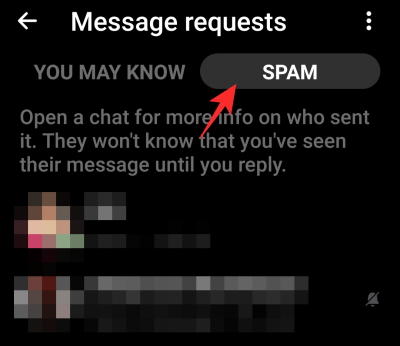
Luego, simplemente responda a su texto y el mensaje se moverá fuera de la carpeta ‘Spam’.

¿Cuál es la diferencia entre archivar e ignorar?
Antes de comenzar a archivar o ignorar conversaciones, creemos que es importante conocer la distinción.
El primero, archivar, es un proceso mucho más liviano y no necesariamente lo protege de spammers o conversaciones irrelevantes. Incluso si archiva un mensaje, se le notificará cuando llegue un mensaje nuevo. Por lo tanto, solo es útil si no desea ver una conversación en su panel de Messenger. Para todos los demás propósitos, apenas es útil.
Ignorar, por otro lado, se ocupa de los mensajes de texto en serie de manera mucho más efectiva. Al mover el chat a la carpeta Spam (Solicitudes filtradas), se asegura de que no se le notifique ningún mensaje nuevo. Sin embargo, puede volver con seguridad a una conversación ignorada para leer mensajes sin avisar al remitente.
Relacionado: ¿Cómo desactivar el chat en Messenger?
¿Qué hace el silenciamiento y cómo reactivar el sonido de alguien?
Silenciar no hace que una conversación desaparezca en sí, pero sigue siendo una herramienta eficaz contra los molestos mensajes de texto. Si silencia a un usuario, no se le notificará cada mensaje de texto que envíe. Seguirán apareciendo en tu panel de Messenger, pero definitivamente será más fácil ignorarlos.
¿Has silenciado una conversación por error o quieres volver a saber de ellos? Siga estos pasos para reactivar una conversación.
En Messenger.com
Una vez que haya iniciado sesión en su cuenta, coloque el mouse sobre la conversación que desea reactivar. Ahora, haga clic en los puntos suspensivos para revelar las opciones y presione ‘Activar sonido’.

En Facebook.com
Primero, inicie sesión en su cuenta de Facebook. Luego, haga clic en la conversación que desea reactivar. Ahora, haga clic en el ícono de ajustes (Configuración) y presione ‘Activar el sonido de la conversación’.

En la aplicación Messenger
Encienda la aplicación Messenger y mantenga presionada la conversación que desea reactivar. Cuando aparezca el menú, toque “Activar el sonido de las notificaciones”.

Eso es.
Relacionado:
